0 x Produkty (prázdný)
Žádné produkty
0,00 Kč DPH
0,00 Kč Celkem s DPH
Produkt byl přidán do košíku
Počet:
Celkem:
0 ks zboží. 1 produkt v košíku.
Celkem za produkty: (s DPH)
Celkem za doručení: (s DPH) Bude determinováno
DPH 0,00 Kč
Celkem (s DPH)
Jak nastavím platební bránu GPWebPay?
V první řadě je se potřeba přihlásit do portálu GPWebPay. Zde získáte potřebné údaje pro nastavení modulu.
- Přihlaste se do svého účtu viz následující obrázek.
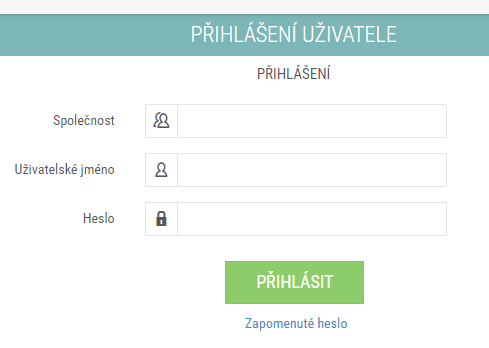
- Po přihlášení máte zobrazenou základní nabídku. Zvolte výběr eshopy.

- Po výběru eshop máte k dispozici váš eshop, ten rozklikněte a najdete tam všechny požadované údaje. Přepište dva údaje z GPWebPay do modulu. Číslo eshopu a Kód poskytovatele.
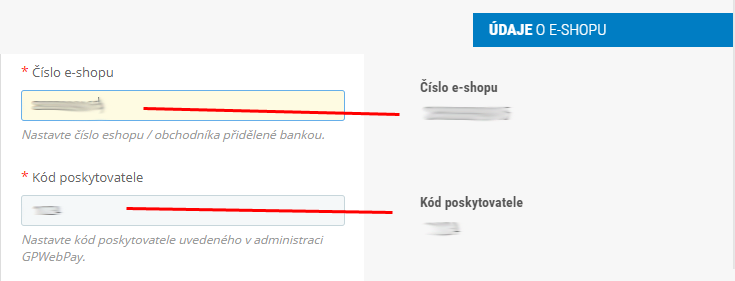
- Nyní potřebujete vygenerovat váš privátní klíč pro přístup na platební bránu. Jedná se o soubor s koncovkou .key, který získáte na těchto stránkách, následně ho nahrajete na těchto stránkách na server a potom ještě do modulu v PrestaShopu. Vraťte se na hlavní výběr a zvolte nabídku Správa klíčů.
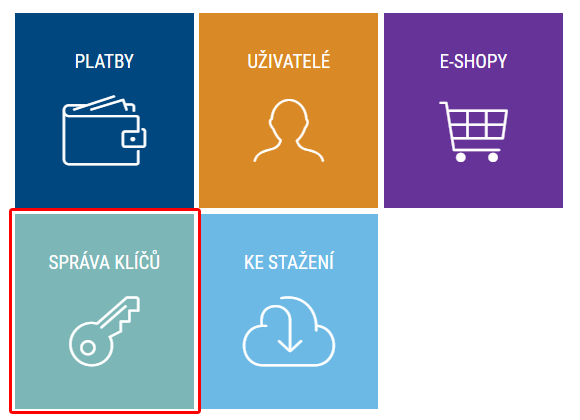
- Jakmile jste v sekci se správou klíčů, uvidíte v horní části průvodce, který vám vygeneruje váš privátní klíč ke komunikaci s platební bránou. Klikněte na VYTVOŘIT a zvolte si heslo ke klíči. Toto heslo si dobře zapamatujte.

- Nyní je vytvoření klíč potřeba vložit na server GpWebPay ve dvou krocích. Průvodce vložení klíče bude požadovat načtení souboru a jeho heslo a v dalším kroku vám přijde na mail potvrzovací kód.
- Získaný soubor a heslo je potřeba nyní nastavit v modulu v PrestaShopu. Načtěte soubor s koncovkou .key, který jste získali a nastavte k němu heslo.

- Základní nastavení pro spojení s platební bránou je již dokončeno. Nyní pokračujte běžným nastavením chování modulu. Nastavení stavů obejdnávek, variabilního symbolu atd. Viz nápověda přímo v modulu.


